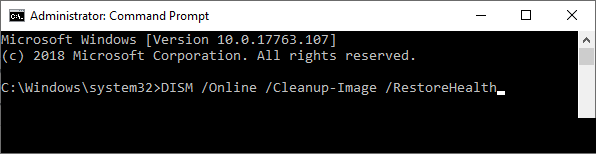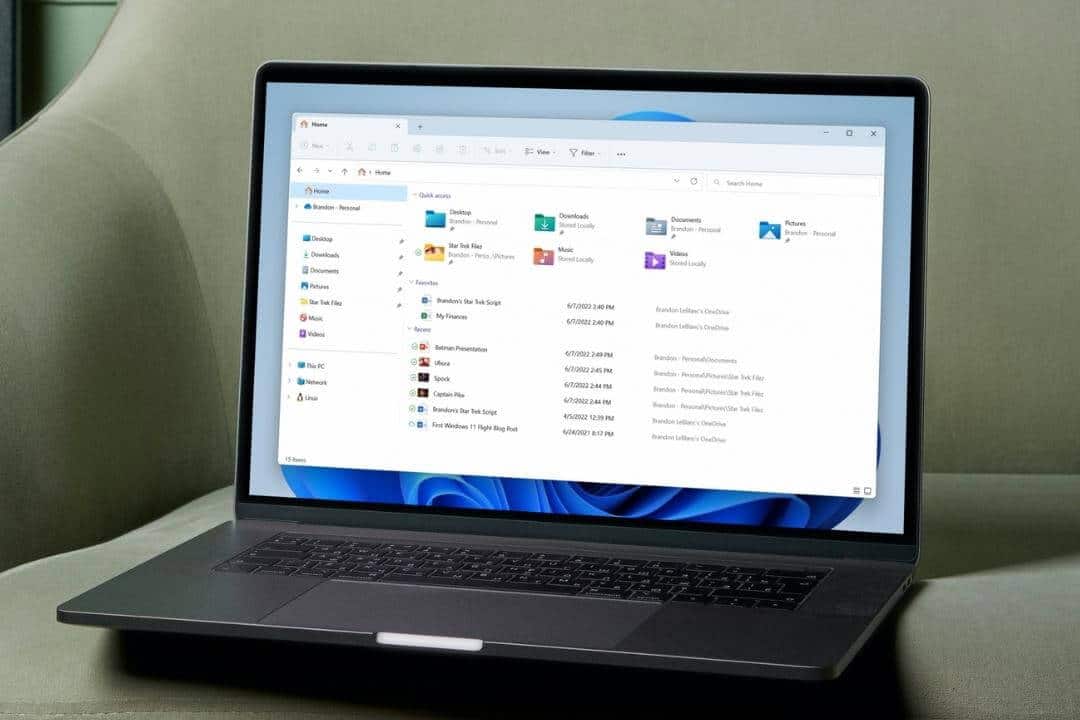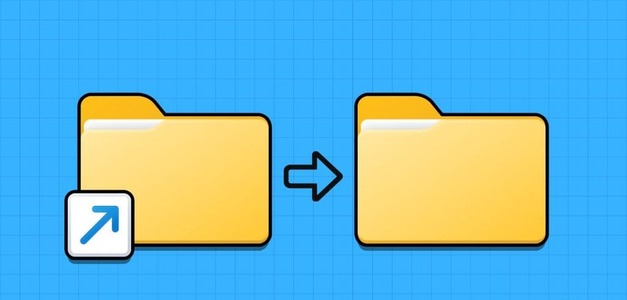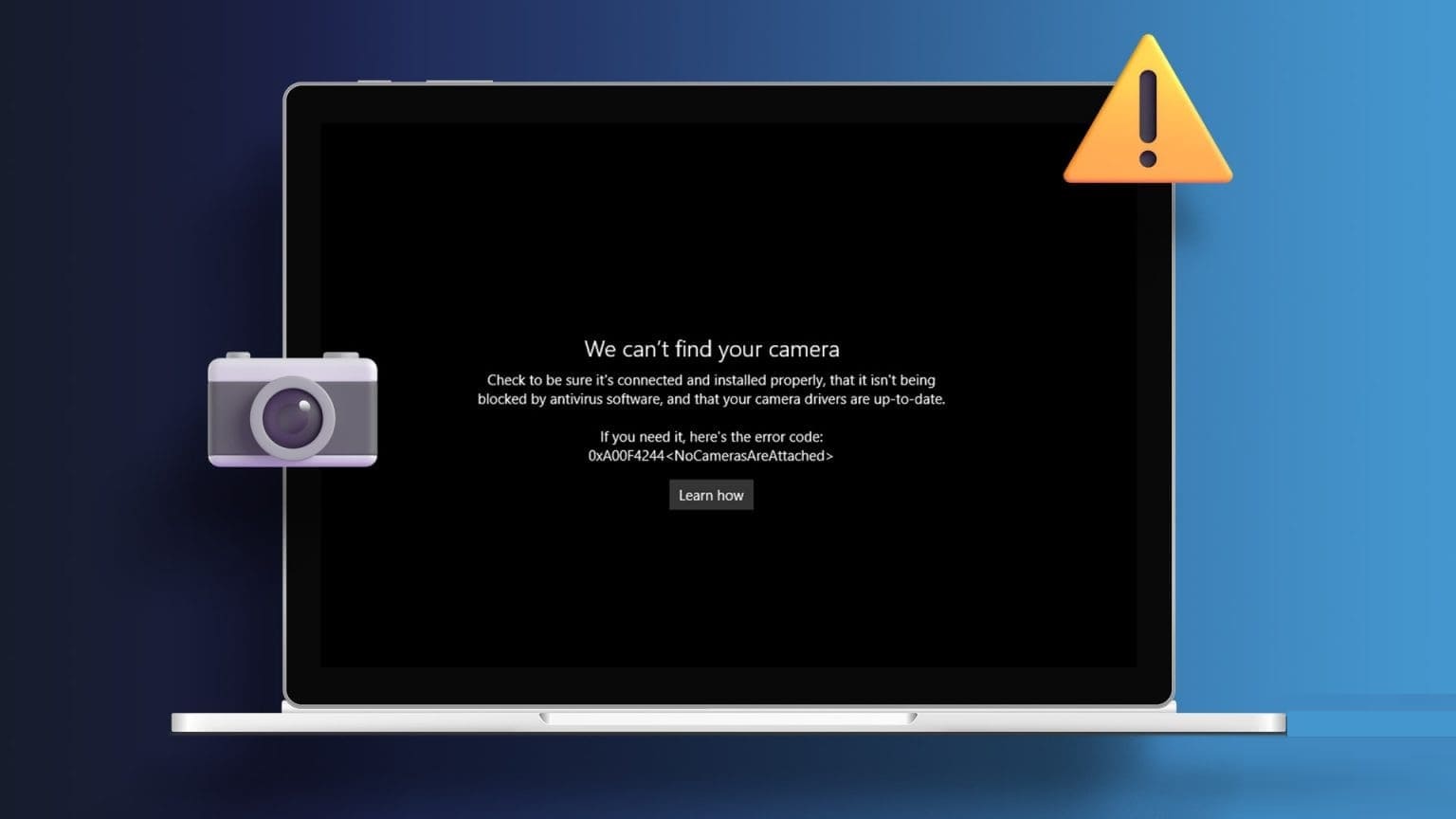Windows 11'i seviyorsunuz ancak yeterli disk alanı olmadığından mı korkuyorsunuz? Merak etme! Windows 11, Windows ile ilgili dosyaları ve fotoğrafları yönetilebilir bir boyuta sıkıştıran kompakt bir işletim sistemi ile birlikte gelir. Bu özellik yalnızca Windows 11'de değil, aynı zamanda öncülü Windows 10'da da mevcuttur. Sıkıştırılmış bir işletim sisteminin çalışma şekli, Windows'un sıkıştırılmış sistem dosyalarından önyükleme yapmasına izin vermesidir. Böylece normal bir Windows kurulumundan daha az yer kaplar. Henüz ilgileniyor musunuz? Windows 11'de zip işletim sistemini nasıl etkinleştireceğinizi veya devre dışı bırakacağınızı öğreten mükemmel bir kılavuz sunuyoruz.
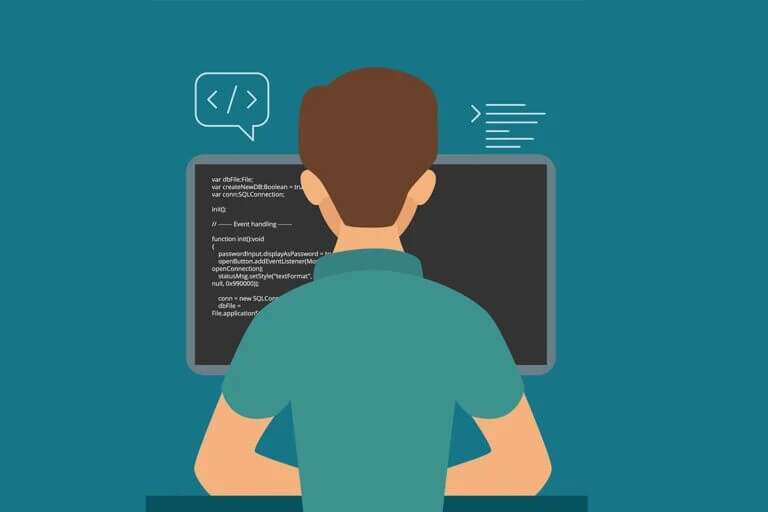
Windows 11'de Compact OS nasıl etkinleştirilir veya devre dışı bırakılır
Yardım Kompakt İşletim Sistemi Windows dosyalarını sıkıştırılmış biçimde yükler. Gerektiğinde Windows ikili dosyalarını sıkıştırarak ve sıkıştırmasını açarak disk alanını boşaltmaya yardımcı olur. Bu, çok fazla depolama alanı olmayan bir sistem için kullanışlıdır. Hem UEFI hem de BIOS tabanlı sistemler bu özelliği destekler. Bazı noktaları göz önünde bulundurmanız gerekse de:
- Bu, gerektiğinde sistem dosyalarını sıkıştırmak ve açmak için kullanılan bellek kaynakları pahasına gelir.
- Ayrıca, Windows ile ilgili dosyaları sıkıştırma ve açma işlemi sırasında bir elektrik kesintisi, işletim sistemini çökertebileceği ve bilgisayarı başlatılamaz bir durumda bırakabileceği için ölümcül olabilir.
Not: Bu durumu yalnızca en çok ihtiyacınız olduğunda etkinleştirmeniz önerilir. Etkinleştirmeden önce tam bir yedekleme yapmanız da önerilir.
Sıkıştırılmış bir işletim sisteminin durumu nasıl kontrol edilir
Sıkıştırılmış işletim sisteminin durumunu aşağıdaki gibi kontrol edebilirsiniz:
1. Bir simgeye tıklayın البحث Ve yaz Komut istemi. Sonra tıklayın Yönetici olarak çalıştır.
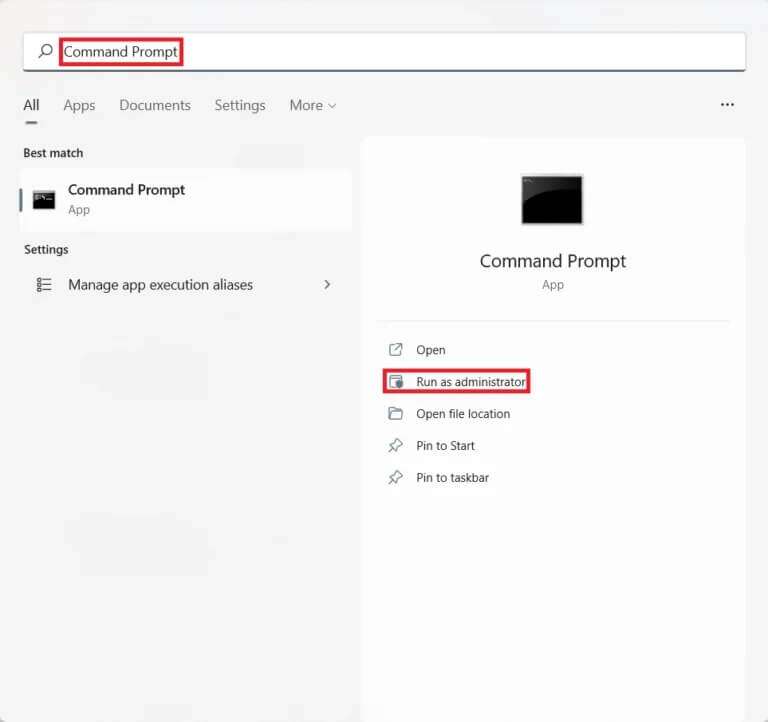
2. Tıklayın "Evet" Onaylamak için açılır pencerede Kullanıcı Hesabı Denetimi.
3. Tür compact / compactos: sorgu Ve bir tuşa basın Girin.
4. Bu durumda, Sistem sıkıştırılmış durumda değil ancak gerektiğinde sıkıştırılabilir. Bu, sıkıştırılmış işletim sisteminin şu anda etkin olmadığı anlamına gelir; Ancak cihaz destekliyor.
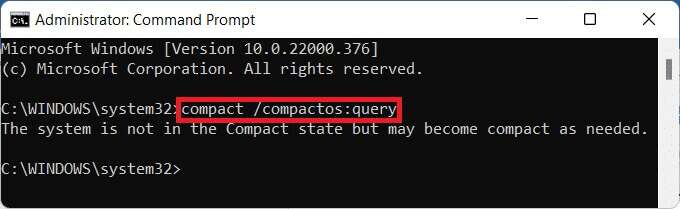
Windows 11'de Compact OS nasıl etkinleştirilir
Windows 11'de Compact OS'yi etkinleştirme adımları şunlardır.
1. Koş Yönetici olarak komut istemi Aşağıda gösterildiği gibi.
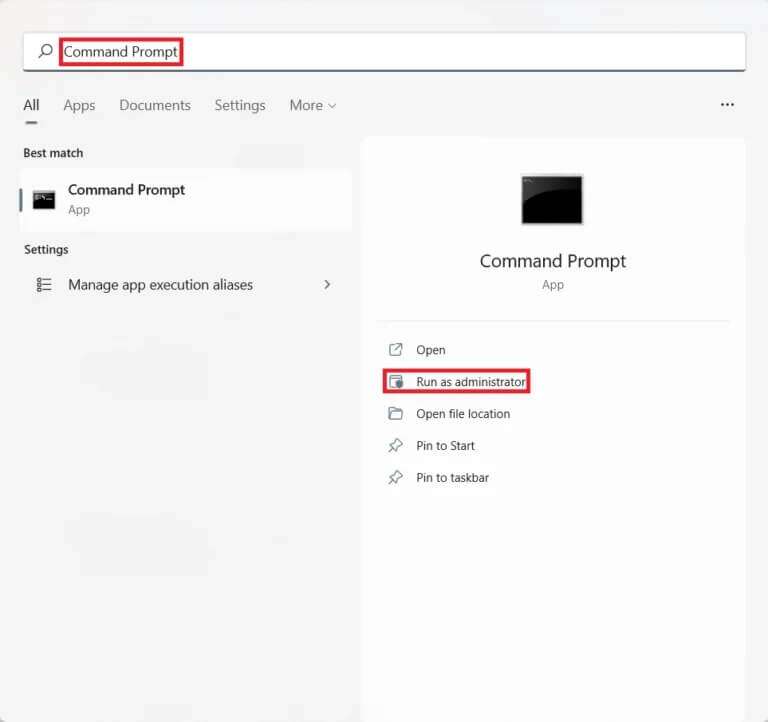
2. Tür Kompakt / Compactos: Her zaman Ve Enter tuşuna basın.
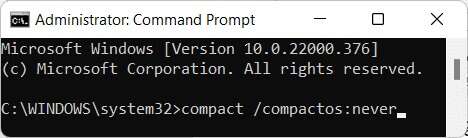
3. Presleme işlemini tamamlayın. İşiniz bittiğinde Komut İstemi penceresini kapatın.
Windows 11'de sıkıştırılmış işletim sistemi nasıl devre dışı bırakılır
Windows 11'de sıkıştırılmış işletim sistemini devre dışı bırakma adımları.
1. Aç Yönetici olarak komut istemi Onceki gibi.
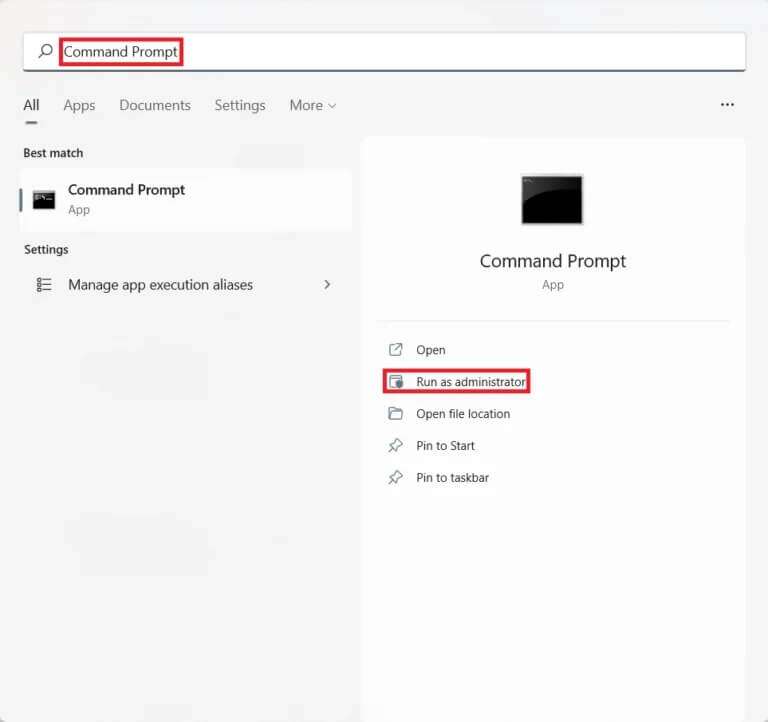
2. Aşağıda verilen komutu yazın ve .tuşuna basın. Keşfet Uygulamak için.
compact / compactos: asla
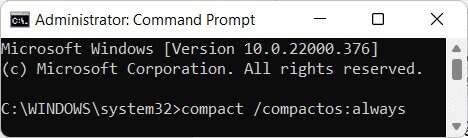
3. Dekompresyon işleminin tamamlanmasına ve çıkmasına izin verin Komut istemi.
Bu makale sayesinde, Windows 11'de Compact OS'nin nasıl etkinleştirileceğini veya devre dışı bırakılacağını anladığınızı umuyoruz. Bu makale ile ilgili herhangi bir öneri ve sorunuz varsa, aşağıdaki yorumlar bölümünde bize ulaşabilirsiniz. Tüm sorularınızı yanıtlamaktan mutluluk duyacağız.